Перевірте дозволи на розширення Chrome і стежте
Різне / / February 12, 2022
Google надав користувачам Chrome простий спосіб перевірити, які розширення та програми, які вони встановили, дозволено робити.
Насправді, використання Google Chrome було б не таким веселим без безлічі доступних розширень. Однак, як і будь-яка хороша річ, ці розширення та програми іноді можуть бути цікавими, підглядаючи туди, куди не слід.

Хороша новина полягає в тому, що Google розробив інструмент, який повністю вирішує цю проблему. Він може бути націлений на розробників, але це не означає, що ви не можете використовувати його, щоб побачити, що роблять ці докучливі розширення та програми під капотом вашого браузера.
Розширення та програми, які ви використовуєте, можна використовувати для шкідливих цілей, наприклад, для крадіжки ваших приватні дані або паролі. Навіть той факт, що розширення може отримати доступ до ваших особистих даних, може бути небезпечним, оскільки, можливо, ви не хочете, щоб хтось знав про сайти, які ви відвідуєте. У будь-якому випадку, якщо у вас є підозри щодо поганої роботи програми чи розширення Chrome, інструмент Google може дуже добре використовувати для відновлення вашого душевного спокою (або підтвердження цих припущень і того факту, що так і повинно бути видалено).
Отже, без зайвих розмов, давайте подивимося на інструмент розробника програм і розширень Chrome.
Інструмент розробника програм і розширень Chrome
Google сама створила інструмент, який орієнтований на розробників. Однак, як ви переконаєтеся незабаром, його досить легко використовувати для всіх.
Почніть з встановлення інструменту з Веб-магазин Chrome. Після того, як ви його встановили, ви можете запустити його так само, як і будь-який інший додаток Chrome (мій особистий улюблений Віддалений робочий стіл Chrome, але є багато інших чудових там).
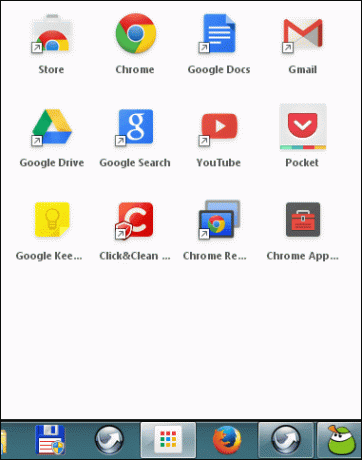
Тепер, коли інструмент запущено, давайте подивимося, що з ним можна зробити.
Перш за все, якщо ви розробник, ви можете завантажити каталог, над яким працюєте, за допомогою Завантажити розпакований кнопку.
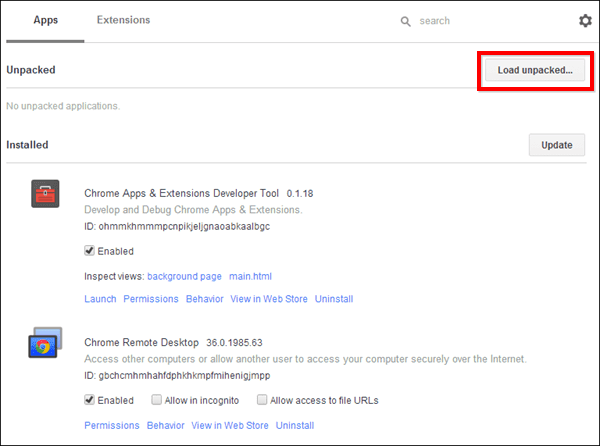
Тепер давайте розглянемо, як цей інструмент можна використовувати, щоб побачити, що дозволено робити розширенням і додаткам. Щоб знайти той, який ви хочете перевірити, ви можете використовувати вкладки у верхній частині вікна інструмента для перемикання між програмами та розширеннями Chrome, або ви можете скористатися вікном пошуку.
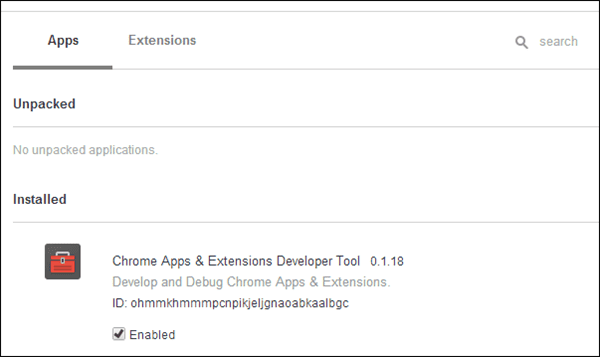
Якщо ви не впевнені, що встановили, ви завжди можете прокручувати, доки не знайдете потрібний. У будь-якому випадку, коли ви знайдете потрібну програму або розширення, вам буде доступна низка можливостей під його назвою.
Ти можеш Запуск це, Переглянути у Веб-магазині Chrome і Видалити це. Однак два інших варіанти – це ті, які нас цікавлять. а саме, Дозволи і Поведінка.
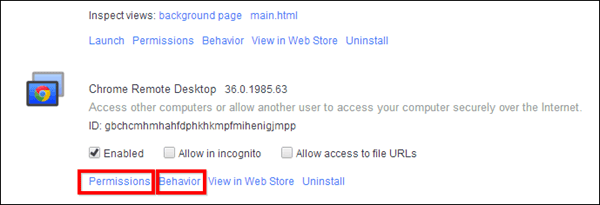
Натисніть Дозволи і ви побачите все, що дозволено розширенню або програмі. Ви знаєте, що робити, якщо ви побачите щось, що вам не подобається – натисніть Видалити і позбутися цього. Наприклад, ось що я отримав для віддаленого робочого столу Chrome, згаданого вище.
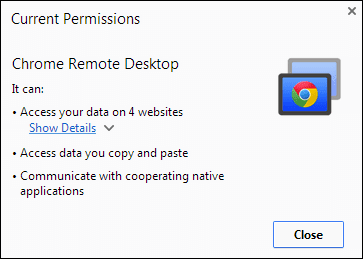
Тепер, якщо ви помітили, наприклад, що розширення зробило те, чого не повинно, ви завжди можете натиснути Поведінка і подивитись історію його дій. Тоді ви можете вирішити, що ви будете робити далі. Ви також можете Очистити історію поведінки і подивіться, що буде відтепер.
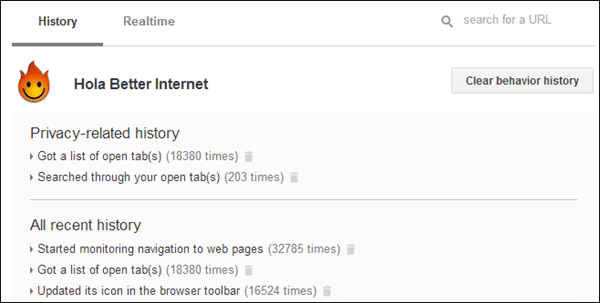
Висновок
Бажано час від часу проводити перевірку за допомогою цього інструменту. Таким чином ви будете впевнені, що у вашому улюбленому браузері не встановлено шкідливе розширення.
Востаннє оновлено 03 лютого 2022 року
Наведена вище стаття може містити партнерські посилання, які допомагають підтримувати Guiding Tech. Однак це не впливає на нашу редакційну чесність. Зміст залишається неупередженим та автентичним.



